Het gebruik van Netflix is vrij eenvoudig; je gaat naar de officiële Netflix-site of opent de app, typt in wat je wilt kijken en klikt op play. Gemakkelijk! Maar u kunt zoveel meer uit Netflix halen als u weet waar u moet zoeken. Deze 17 tips behandelen veranderingen in Netflix-instellingen, andere sites die u helpen te vinden wat u wilt bekijken, en andere soorten Netflix-verbeterende strategieën. Check ze uit en laat je favoriete tips achter in de reacties hieronder!
Nuttige Netflix-tips en -trucs
1. Beoordeel elke film die u bekijkt

Netflix is erg goed in het aanbevelen van films die je kunt bekijken op basis van je gedrag in het verleden, maar je moet het wel een beetje helpen. De meeste van uw aanbevelingen zijn gebaseerd op wat u bekijkt en niet op hoe u deze beoordeelt, maar door beoordelingen aan elke film toe te voegen, kunt u uw aanbevelingen nog beter afstemmen op uw smaak.
2. Pas uw vorige beoordelingen aan

Als uw smaak is veranderd, als u uw aanbevelingen wilt aanpassen, als iemand anders een aantal dingen beoordeelt, of als u gewoon benieuwd bent hoeveel sterren u in het verleden aan dingen heeft gegeven, kunt u deze bekijken en aanpassen de beoordelingen die u in het verleden hebt gegeven aan films en tv-programma's door naar ' Uw account ' te gaan en op ' Beoordelingen ' te klikken.
3. Gebruik Smaakvoorkeuren om aanbevelingen aan te passen

Toen u voor het eerst lid werd van Netflix, werd u gevraagd hoe vaak u bepaalde soorten films en shows bekijkt. Je hebt ' Nooit', ' Soms ' of ' Vaak ' gekozen voor zaken als stemmingen, genres, specifieke kwaliteiten en verhaallijnen en andere factoren die Netflix gebruikt om de inhoud te classificeren. U kunt uw smaakvoorkeuren bijwerken door te klikken op " Smaakvoorkeuren " in het menu " Uw account ". Houd deze up-to-date om de beste aanbevelingen te krijgen over wat u kunt bekijken.
4. Maak meerdere gebruikersprofielen

Netflix koppelt wat u bekijkt en wat u beoordeelt met uw gebruikersprofiel - dus als er twee mensen in het huis zijn, kunnen uw smaakvoorkeuren en aanbevelingen vreselijk in de war raken (vooral als een persoon voornamelijk romantische komedies bekijkt en de andere horloges vooral horrorfragofilms bekijken) ). Door een gebruikersprofiel voor elke persoon te maken, krijgen jullie allebei betere aanbevelingen op basis van wat je bekijkt, en niet wat je huisgenoot kijkt.
5. Zoek specifieke soorten films en shows

Wanneer u uw aanbevelingen bekijkt, ziet u vaak heel specifieke categorieën films of shows: dingen als 'Drama's gebaseerd op het echte leven', 'Stripboek- en superheldenfilms' en 'Cult sci-fi en fantasie'. Wil je kunnen zoeken op basis van die specifieke genres? Jij kan! Voer de volgende URL in uw browser in: //www.netflix.com/browse/genre/ en voeg een code uit dit document toe aan het einde ervan. Als u echt specifiek wilt worden, kunt u de codes uit deze spreadsheet gebruiken, maar wees gewaarschuwd: er zijn er duizenden.
6. Krijg meer informatie met NEnhancer

NEnhancer is een Chrome-extensie die je de IMDB-beoordeling voor elke film laat zien, evenals de critici en gebruikersscores van Rotten Tomatoes, zodat je een idee krijgt of een film de moeite waard is om te bekijken. Met de extensie kun je ook trailers voor films spelen, zodat je kunt zien of je geïnteresseerd bent voordat je het uitcheckt. Dit zijn de dingen die Netflix had moeten inbouwen - gelukkig voor ons, iemand heeft ze verslagen!
7. Bezoek "Best of Netflix" -sites

Weet je nog steeds niet zeker waar je naar moet kijken? Er zijn veel websites die je kunnen helpen. Een goede film om te bekijken en digitale trends houden beide lijsten bij van de beste films die momenteel op Netflix worden afgespeeld en ze werken hun lijsten maandelijks bij. Op het moment van schrijven bevat de Digital Trends-pagina 130 films, dus je hebt genoeg om te bekijken! FlickSurfer kan u helpen bij het vinden van zeer gewaardeerde films van specifieke typen op Netflix, en Reddit's Best of Netflix sub-reddit heeft veel aanbevelingen van andere kijkers.
8. Bekijk wat er nieuw is

Nieuwe films en programma's worden de hele tijd aan Netflix toegevoegd en als je weet waar je moet zoeken, kun je ontdekken wat recentelijk is toegevoegd. Bekijk What's New op Netflix om te zien wat er is toegevoegd aan je lokale Netflix-reeks. Het gedeelte What's New van What's on Netflix bevat veel dezelfde informatie. Mis geen geweldige films en shows, want je weet niet dat ze beschikbaar zijn!
9. Bekijk Netflix van andere landen met Hola

Als u iets ziet dat u wilt bekijken dat alleen beschikbaar is op de Netflix van een ander land, kunt u het nog steeds bekijken als u de juiste tools gebruikt. Hola Unblocker is een gratis extensie voor Chrome, Firefox en Edge die functioneert als een VPN, waarmee je Netflix kunt bekijken alsof je in een ander land bent. Dit is vooral geweldig als je ergens woont met een sub-par collectie op Netflix. Als je toevallig in een land woont waar Netflix nog niet is aangekomen, kun je VPN gebruiken om toegang te krijgen.
10. Bekijk films met vrienden, maakt niet uit waar ze zijn

Als het geen film is die in het verkeerde land is, maar een van je vrienden of geliefden, kun je nog steeds met ze kijken. Rabbit is een tool waarmee je allerlei dingen online kunt delen, maar veel mensen gebruiken het om Netflix-films te kijken met andere mensen die zich niet in dezelfde kamer bevinden. Het is gratis, gemakkelijk te gebruiken en vereist niet dat je iets downloadt.
11. Pas bitrates handmatig aan met het verborgen menu

U kunt de bitrate die uw films afspelen aanpassen vanuit de balk onderaan het scherm tijdens een film, maar soms wilt u de bitrate beperken tot een specifiek bereik dat niet beschikbaar is in het menu. Om dit te doen, druk op Control + Alt + Shift + S terwijl een film wordt afgespeeld. U ziet het bitrate-menu, waar u kunt klikken en klikken om de acceptabele bitrates te selecteren.
12. Download de nieuwste functies en experimenten

Netflix probeert vaak experimenten en nieuwe functies uit bij een selecte groep gebruikers. Als u deel wilt nemen aan deze tests, kunt u zich aanmelden om deel te nemen door naar uw account te gaan en op Deelname testen te klikken. Stel de schuifregelaar in op " Aan " en Netflix voegt aan u een lijst met gebruikers toe die kunnen worden getest.
13. Voeg items toe aan uw lijst

Als u Netflix niet kent, weet u de lijst misschien nog niet. Wanneer u een film of programma beweegt, kunt u klikken op het pictogram ' + ' in de rechterbenedenhoek om het aan uw lijst toe te voegen. Wat is de lijst? Een plaats waar u films en programma's kunt opslaan die u later wilt bekijken, zodat u ze niet hoeft te zoeken. Nadat u items aan uw lijst hebt toegevoegd, kunt u deze bekijken door op " Mijn lijst " te klikken in het menu " Bladeren ".
14. Stel Hoge kwaliteit in als standaard

Netflix past de videokwaliteit automatisch aan op basis van je verbindingssnelheid, maar je kunt hem dwingen hoge kwaliteit te gebruiken door naar je account te gaan, op ' Playback Settings ' te klikken en op het keuzerondje naast ' High ' te drukken. Nu zul je hoger komen te staan kwaliteitsvideo wanneer je kijkt. Houd er rekening mee dat het veel gegevens en een snelle verbinding vereist. Als u een tragere internetverbinding heeft, kunt u ook de optie " Laag " selecteren om video's van lagere kwaliteit af te spelen om uzelf van buffering te besparen.
15. Wis de weergavegeschiedenis van Netflix

Wilt u niet dat uw kamergenoten weten wat u aan het kijken was? Om je kijkgeschiedenis te wissen, log je in op je account en klik je vervolgens op ' Activiteit bekijken'. "Vanaf daar ziet u een lijst met dingen die u hebt bekeken: klik op de" X "rechts van elke titel om deze uit uw geschiedenis te verwijderen.
16. Gebruik sneltoetsen op het toetsenbord
Als u op uw computer kijkt, kunt u uw toetsenbord gebruiken om veel gedrag van Netflix te beheren. Hier is een lijst met nuttige opdrachten:
- Spatie / Enter: onderbreken of spelen
- PgUp: spelen
- PgDn: pauze
- F: volledig scherm
- Esc: volledig scherm afsluiten
- Shift + pijl links / rechts: terugspoelen / snel vooruitspoelen
- Pijl-omhoog: volume omhoog
- Pijl-omlaag: volume lager
- M: dempen of dempen opheffen
17. Ondertitels aanpassen

Klik in het menu " Uw account " op " Vormgeving ondertitels "; u kunt het ondertitelingslettertype kiezen, de lettergrootte van de ondertitels en of er een slagschaduw is, zodat u de combinatie kunt vinden die het beste bij u past. De combinatie die u kiest, wordt gebruikt op elk ondersteund apparaat waarop u Netflix gebruikt.
Maak Netflix van jou
Of u nu naar een andere site gaat om te zien wat het beste is op Netflix of u gebruikt een aantal van de verborgen instellingen om de manier waarop de app zich gedraagt aan te passen, er zijn tal van bronnen die u kunt gebruiken om het meeste uit uw Netflix-abonnement te halen. Deel uw favoriete tips in de comments hieronder!
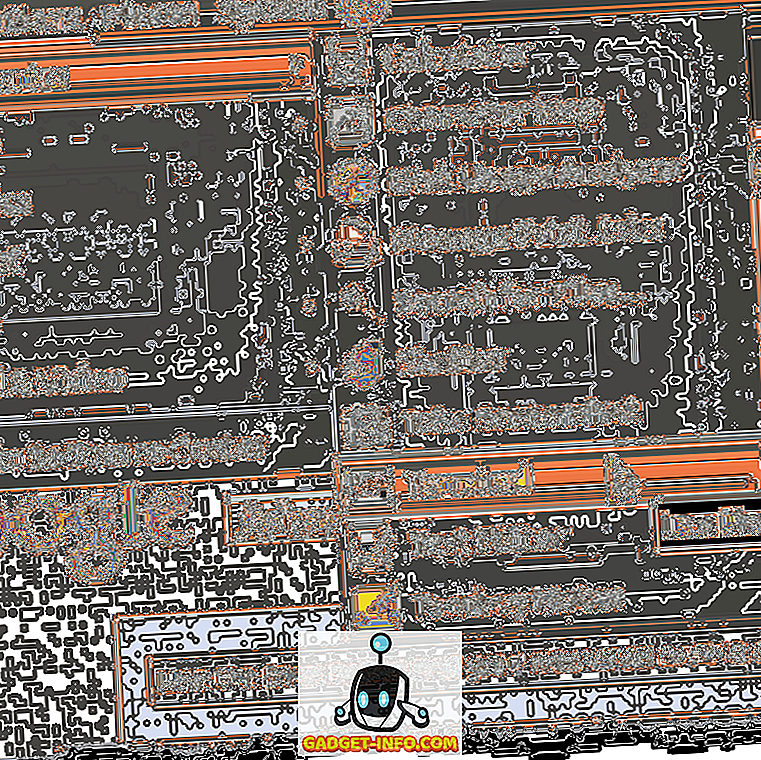

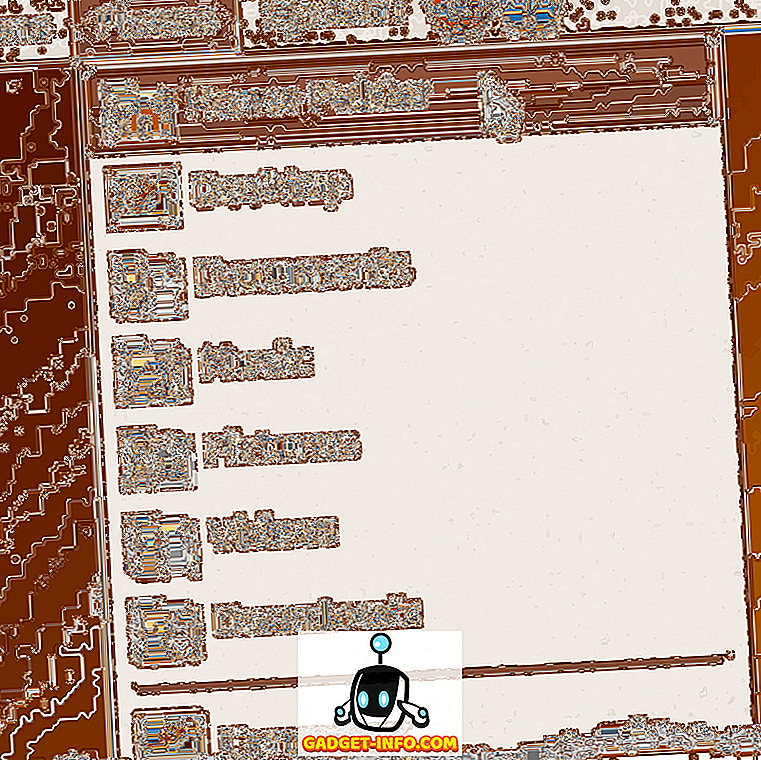




![beste galerij - Interactive Online Crossword On Tech-Biz Trivia [2]](https://gadget-info.com/img/best-gallery/586/interactive-online-crossword-tech-biz-trivia.jpg)

